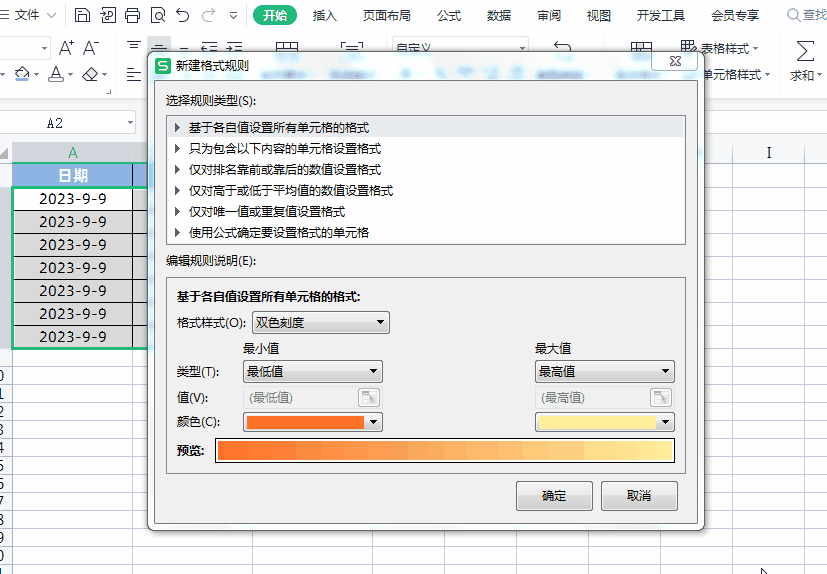让Excel表格自动填充颜色你会吗?使用条件格式轻松搞定!
日常工作中,我们经常需要对Excel表格数据根据不同的规则或者条件来填充标记不同的颜色。如果每次都是手动一条一条的处理太花费时间了,其实,我们可以使用使用条件格式,轻松实现让Excel表格自动填充颜色。今天就跟大家分享一下场景的几个使用场景。
场景一:设置合同到期提醒
平时工作中,我们经常会经常关注签订的合同状态,今天我们就根据合同到期时间实现以下2种效果:
1、合同到期后自动标记成红色;
2、合同到期10天内自动标记成黄色。

操作方法:
1、先选中要自动标记颜色的数据区域A3:D7→然后点击“开始”菜单栏下的“条件格式”工具栏中的“新建规则选项“,如下图
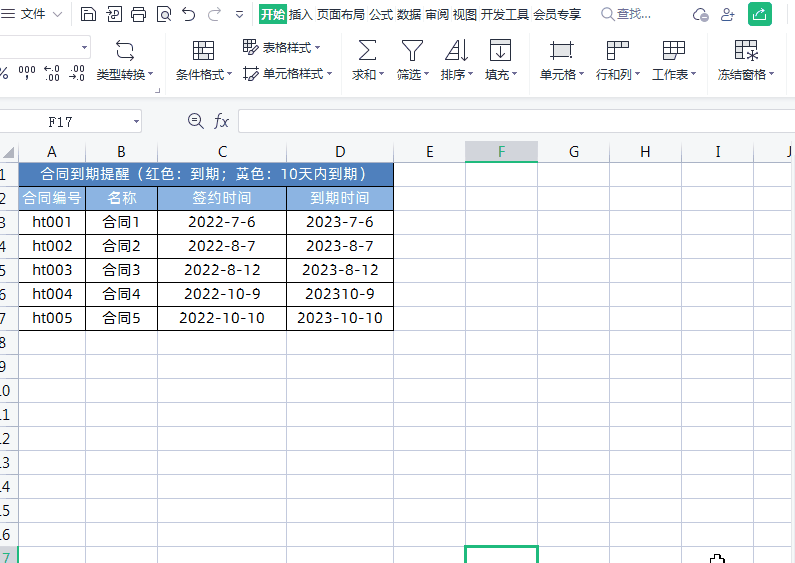
2、在弹出的“新建格式规则对话框” ,我们在规则类型下拉菜单中选择“使用公式确定要设置格式的单元格”,如下图
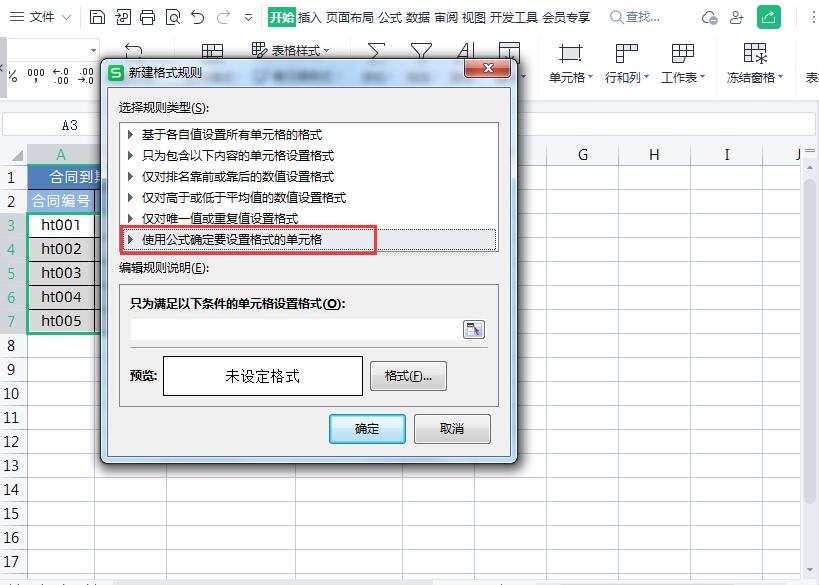
3、然后将公式设置为:=$D3-TODAY()<0,接着点击下面的“格式”选择红色填充,点击确定,这样到期的合同就会被自动的标记为红色。
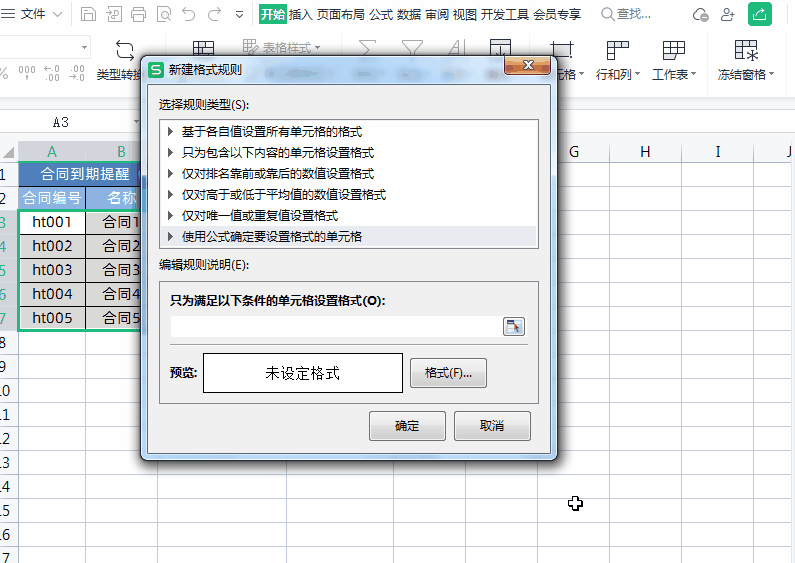
4、同样的方法设置合同到期10天内自动标记成黄色,只需要将公式设置为:=AND($D3-TODAY()>0,$D3-TODAY()<10),然后点击下面的“格式”选择黄色填充即可。
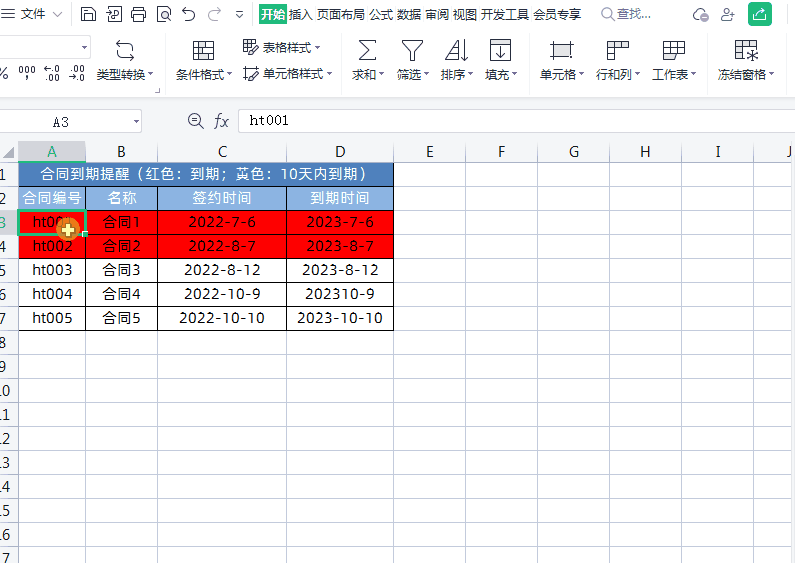
场景二:标记重复值,遇到重复值自动标记颜色
如下图所示,当录入先的姓名时,如果有重复自动标注颜色

操作方法:
首先选中表格中姓名这一列A列数据→点击【开始】→【条件格式】→【突出显示单元格规则】选择【重复值】→在弹出的“重复值”对话框,设置想要的填充颜色即可。
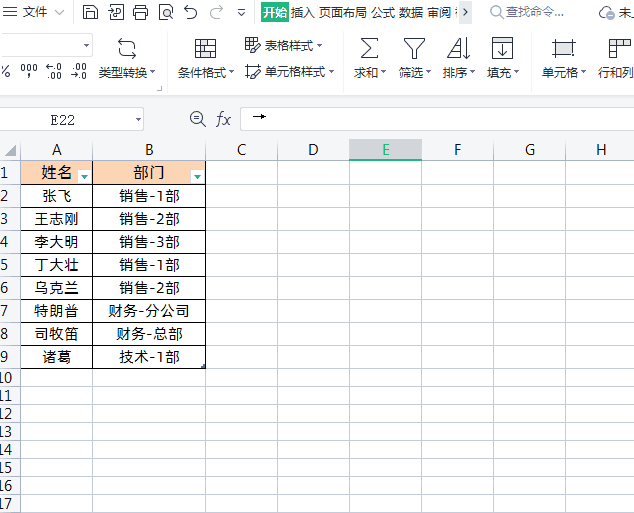
场景三:体温高于37度,整行自动标记成红色
如下图所示,这是一个体温统计表,当体温大于等于37度时,整行自动标记成红色
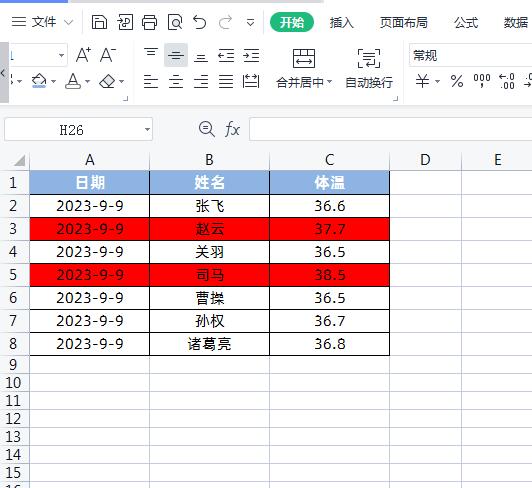
操作方法:
1、先选中要自动标记颜色的数据区域A2:C8→然后点击“开始”菜单栏下的“条件格式”工具栏中的“新建规则选项“,如下图
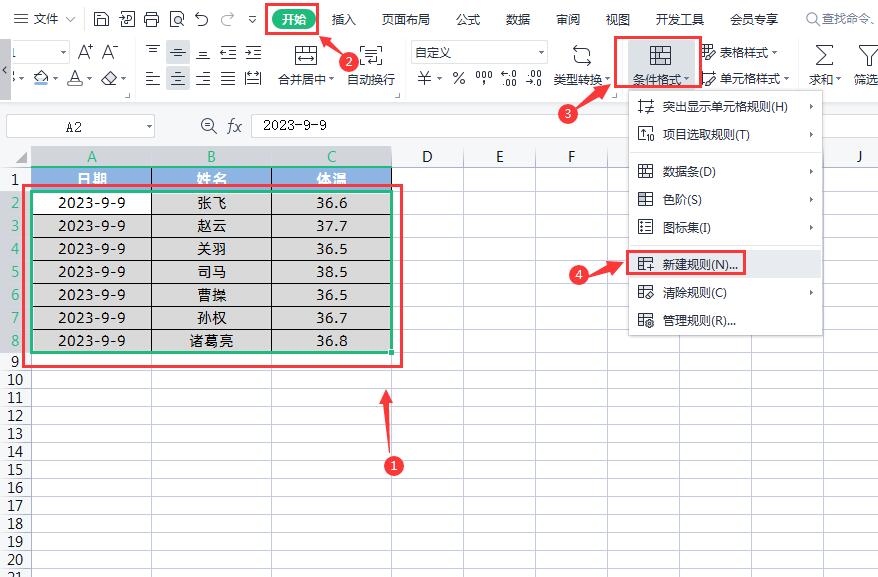
2、在弹出的“新建格式规则”对话框中,规则类型选择:“使用公式确定要设置格式的单元格”;设置格式为:=$C2>=37(备注:$C2就是体温数值第一单元格的位置,锁列不锁行);点击【格式】-【图案】选中对应的颜色即可,如下图所示